 |
 |
|
||
 |
||||
Blocajele de hârtie
 Avertizare:
Avertizare:|
Nu atingeţi butoanele de pe panoul de control în timp ce mâna dumneavoastră se află în imprimantă.
|
 Notă:
Notă:|
În ilustraţiile din această secţiune sunt prezentate modelele BX625FWD/SX620FW/960FWD/WorkForce 630/WorkForce 633.
|
Scoaterea hârtiei blocate în interiorul imprimantei - Blocaj de hârtie -
 |
Anulaţi comanda de tipărire dacă este necesar.
|
 |
Ridicaţi unitatea de scanare.
|
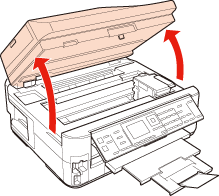
 |
Scoateţi toată hârtia din interior, inclusiv bucăţile rupte.
|
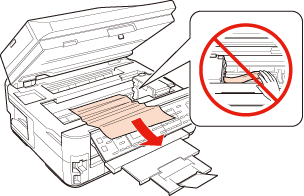
 |
Închideţi unitatea de scanare. Dacă mai rămâne hârtie blocată în apropierea tăvii de evacuare, scoateţi cu atenţie hârtia.
|
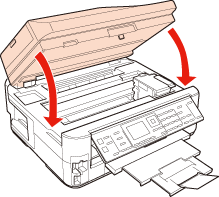
 |
Închideţi tava de ieşire.
|
 |
Întoarceţi imprimanta.
|

 |
Scoateţi unitatea posterioară.
|

 |
Scoateţi cu atenţie hârtia blocată.
|
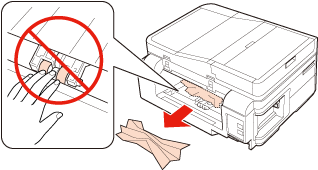
 |
Scoateţi cu atenţie hârtia blocată.
|

 |
Deschideţi unitatea posterioară.
|

 |
Scoateţi cu atenţie hârtia blocată.
|
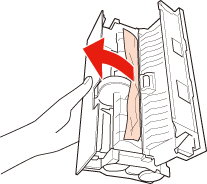
 |
Montaţi la loc unitatea posterioară.
|

 |
Apăsaţi
 Start pentru a şterge mesajul. Start pentru a şterge mesajul. |
 Notă:
Notă:|
Dacă mesajul de eroare nu a dispărut, procedaţi astfel.
|
 |
Scoateţi caseta de hârtie.
|

 |
Scoateţi hârtia blocată din casetă.
|

 |
Aliniaţi marginile colilor.
|

 |
Scoateţi cu atenţie orice hârtie blocată în interiorul imprimantei.
|
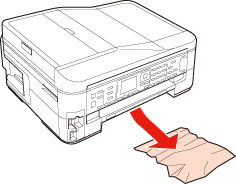
 |
Ţineţi caseta în poziţie orizontală şi introduceţi-o în imprimantă încet şi cu atenţie.
|
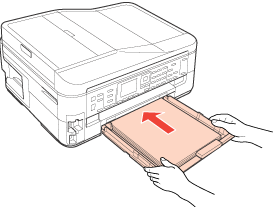
 |
Apăsaţi
 Start pentru a şterge mesajul. Start pentru a şterge mesajul. |
 Notă:
Notă:|
Dacă mesajul de eroare nu a dispărut, procedaţi astfel.
|
 |
Opriţi imprimanta şi scoateţi cablul de alimentare din imprimantă şi din priză. Deconectaţi toate celelalte cabluri de la imprimantă.
|
 |
Scoateţi caseta de hârtie şi aşezaţi cu atenţie imprimanta pe partea dreaptă.
|
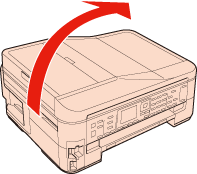
 |
Scoateţi cu atenţie hârtia blocată.
|

 |
Reaşezaţi imprimanta. Ţineţi caseta în poziţie orizontală şi introduceţi-o în imprimantă încet şi cu atenţie.
|
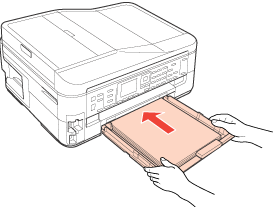
 |
Conectaţi cablul de curent la imprimantă şi la priză. Conectaţi la loc toate celelalte cabluri la imprimantă.
|
Scoaterea hârtiei blocate în interiorul imprimantei - Eroare generală -
 |
Ridicaţi unitatea de scanare.
|
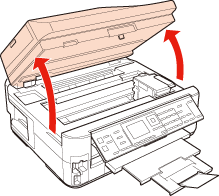
 |
Scoateţi toată hârtia din interior, inclusiv bucăţile rupte.
|
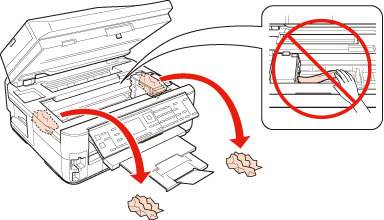
 |
Închideţi unitatea de scanare.
|
 |
Apăsaţi pe butonul
 On pentru a opri imprimanta, iar apoi apăsaţi din nou pe butonul On pentru a opri imprimanta, iar apoi apăsaţi din nou pe butonul  On pentru a reporni imprimanta. On pentru a reporni imprimanta. |
Scoaterea hârtiei blocate din alimentatorul automat de documente (AAD)
Această secţiune este valabilă numai pentru modelele BX625FWD/SX620FW/960FWD/WorkForce 630/WorkForce 633.
 |
Scoateţi teancul de hârtie din suportul pentru hârtie al AAD.
|
 |
Deschideţi capacul AAD.
|
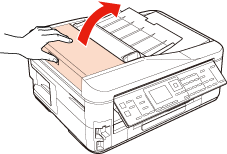
 Atenţie:
Atenţie:|
Asiguraţi-vă că deschideţi capacul AAD înainte de a scoate hârtia blocată. Dacă nu deschideţi capacul, este posibil ca imprimanta să se deterioreze.
|
 |
Scoateţi cu atenţie hârtia blocată.
|
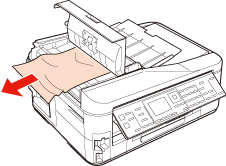
 |
Închideţi capacul AAD.
|
 |
Deschideţi alimentatorul automat de documente (AAD).
|

 |
Scoateţi cu atenţie hârtia blocată.
|
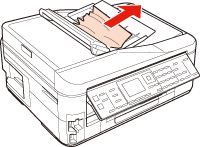
 |
Închideţi alimentatorul automat de documente (AAD).
|
 |
Deschideţi capacul pentru documente.
|
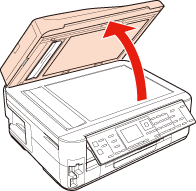
 |
Scoateţi cu atenţie hârtia blocată.
|
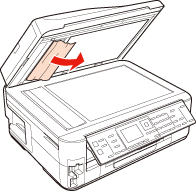
 |
Închideţi capacul pentru documente.
|
Prevenirea blocajelor de hârtie
Dacă hârtia se blochează frecvent, verificaţi următoarele.
Hârtia este netedă, nu este curbată sau încreţită.
Utilizaţi hârtie de calitate superioară.
Faţa hârtiei este orientată în jos în caseta cu hârtie.
Teancul de hârtie a fost scuturat înainte de încărcare.
Dacă folosiţi hârtie obişnuită, aceasta nu trebuie să depăşească marcajul în formă de săgeată  aflat în interiorul ghidajului de margine.
aflat în interiorul ghidajului de margine.
Pentru suporturile speciale Epson, numărul de coli trebuie să fie mai mic decât limita specificată pentru respectivul suport.
 A se vedea Capacităţile de încărcare pentru mediile de tipărire
A se vedea Capacităţile de încărcare pentru mediile de tipărire
 aflat în interiorul ghidajului de margine.
aflat în interiorul ghidajului de margine.Pentru suporturile speciale Epson, numărul de coli trebuie să fie mai mic decât limita specificată pentru respectivul suport.
 A se vedea Capacităţile de încărcare pentru mediile de tipărire
A se vedea Capacităţile de încărcare pentru mediile de tipărire
Ghidajele de margine sunt fixate comod pe marginile hârtiei.
Imprimanta este amplasată pe o suprafaţă orizontală, stabilă care depăşeşte perimetrul bazei în toate direcţiile. Imprimanta nu va funcţiona corect dacă este înclinată.
Retipărirea după un blocaj de hârtie (Numai pentru Windows)
După anularea comenzii de tipărire din cauza unui blocaj de hârtie, o puteţi retipări fără a tipări din nou paginile care au fost deja tipărite.
 |
Eliminaţi blocajul de hârtie.
Blocajele de hârtie |
 |
Accesaţi setările de imprimantă.
Accesarea driverului de imprimantă pentru Windows |
 |
Selectaţi caseta de validare Print Preview (Vizualizare) din fereastra Main (Principal) sau din fereastra Advanced (Avansat) a driverului de imprimantă.
|
 |
Efectuaţi setările pe care doriţi să le folosiţi la tipărire.
|
 |
Faceţi clic pe butonul OK pentru închiderea ferestrei cu setările imprimantei, apoi tipăriţi fişierul. Se deschide fereastra Print Preview (Vizualizare).
|
 |
Selectaţi o pagină tipărită anterior în caseta Front (Faţă) în colţul din stânga-sus, apoi selectaţi Remove Page (Eliminare pagină) din meniul Print Options (Opţiuni tipărire). Repetaţi acest pas pentru toate paginile tipărite anterior.
|
 |
Faceţi clic pe Print (Tipărire) în fereastra Print Preview (Vizualizare).
|
